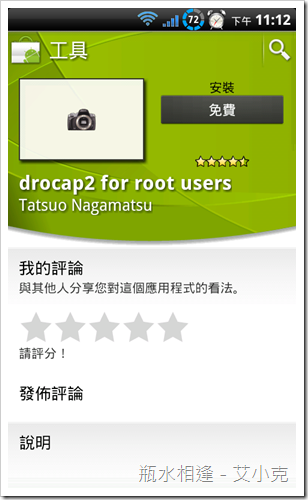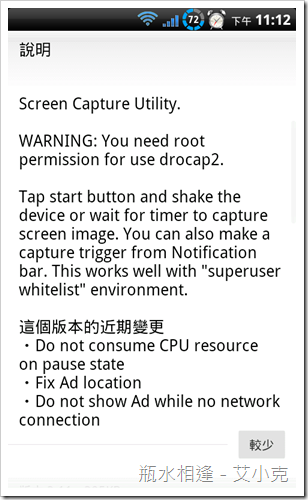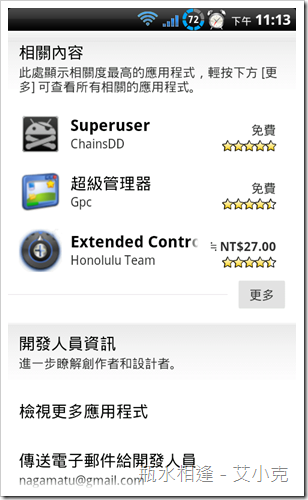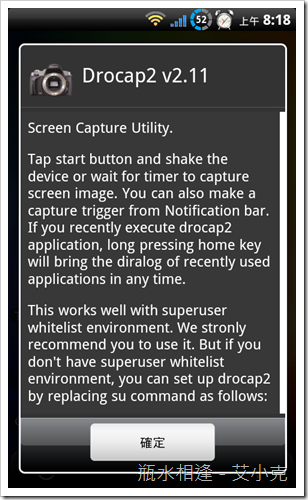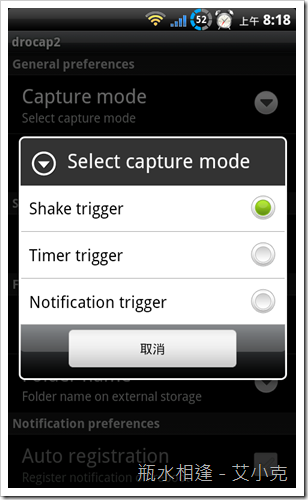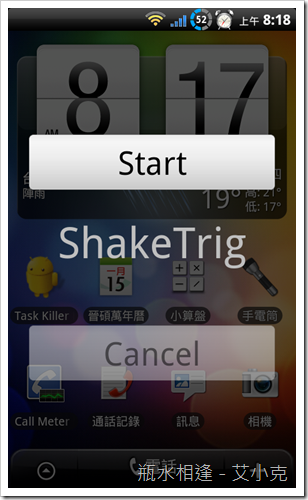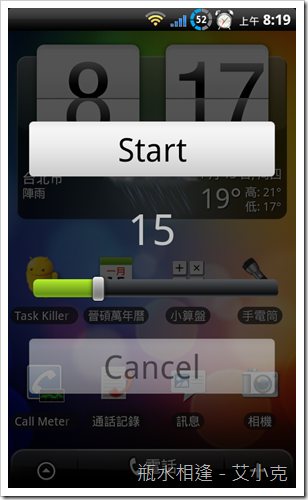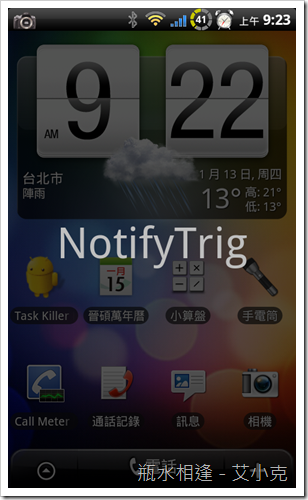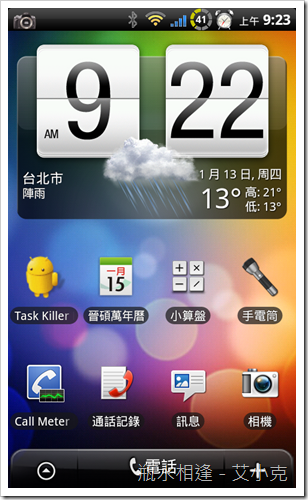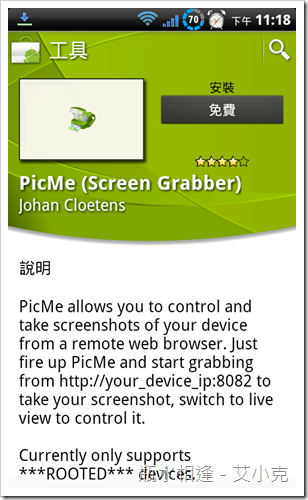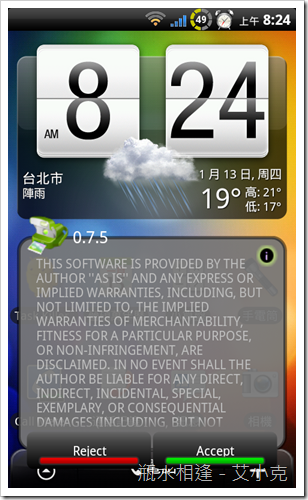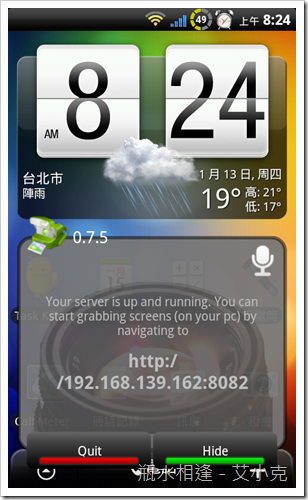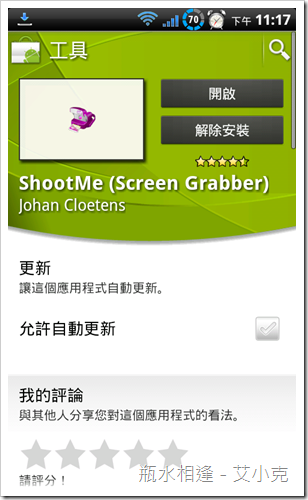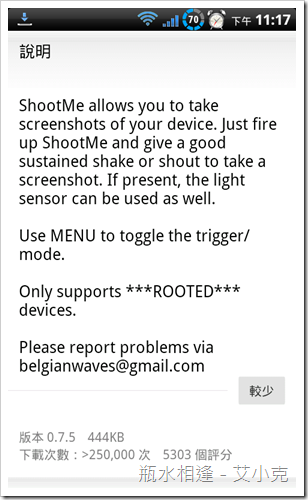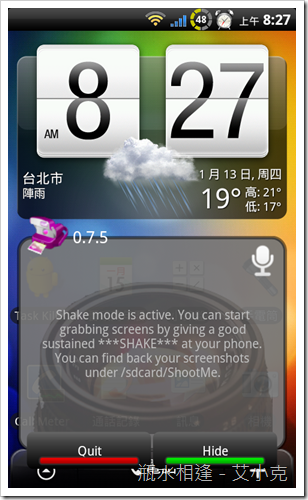Android 抓取手機畫面
一般情況下對於行動裝置程式設計師來說,抓取手機畫面最方變得方式,莫過於在模擬器上抓取最為簡單。
1. iPhone/iPad
開發 iPhone/iPad 應用程式,在 Mac 上安裝 iPhone SDK 後可以在 iPhone Simulator ,配合擷圖程式就可抓取畫面。
甚至有第三應用軟體 iPhone-Simulator Cropper 可以幫忙擷取畫面。
除此之外,在實體 iPhone/iPad 更可以簡單地按下「Home + Power」鍵,就可以進行擷圖。
2. Windows Phone
開發 Windows Phone 7 也有 Windows Phone Developer Tools,也有 Windows Phone emulator 透過擷取程式也可以抓取畫面。
在 Windows Mobile 6.5 以前的年代,也另外有 MyMobiler 的軟體可以連接實體手機畫面,方便擷取畫面。
3. Android
(1) 透過 Android SDK
開發 Android 應用程式也必須要安裝 Android SDK,則在開發套件中也有包含 Dalvik Debug Monitor。
只要接上 Android 手機進入 debug 模式,就可以透過 Dalvik Debug Monitor 擷取實體手機的畫面,相當方便。
如果是一般使用者想要擷取手機畫面的話,則必須透過軟體來幫助擷取,將圖片儲存在相簿中。以下介紹幾套常見的軟體:
(2) Drocap (不需 root)
安裝該軟體後,有兩種擷取方式,一種是搖恍手機就會自動擷取圖片;另一種是計時模式,在一定時間秒數內就會自動擷取手機畫面。
不過目前 Drocap 已經在 Android Market 上面找不到,只能靠自己搜尋找到 apk 檔案自己安裝。
(3) Drocap2 (需 root)
你可以在 Android Market 搜尋 drocap2 並進行安裝,值得注意的是該軟體需要 root 權限。
Drocap2 有三種擷取模式,Shake trigger 、Timer trigger 及 Notification trigger。
預設選擇 Shake trigger,只要按 start 按鈕並搖晃手機就會自動將目前手機畫面擷取畫面,儲存到相簿中。
Timer trigger 模式,就可以倒數計時的秒數,到達設定秒數時間就會自動擷取畫面。
Notification trigger 模式,則會在 Notification bar 出現相機快捷鍵,按下該按鈕就會進行擷圖。
(4) PicMe (需 root)
在 Android Market 可以搜尋到 PicMe, 該軟體會在手機上建立 remote server 透過瀏覽器就可以存取手機,並且可以及擷取圖片。
不過很可惜的是,PicMe 也需要有 root 權限才可以使用。
執行 PicMe 後,需要同意相關授權提醒。接受後就可以透過瀏覽器進行遠端遙控並且擷取手機畫面圖片。
(5) ShootMe (需要 root)
在 Android Market 上也可以找到 ShootMe,該軟體算是最簡單易用版本的擷取畫面軟體。
透過搖晃手機,就會自動將手機畫面擷取至相簿中,一樣需要 root 權限才能使用。
搖晃手機後,就會自動擷取手機畫面聽到相機喀嚓聲就表示成功囉。